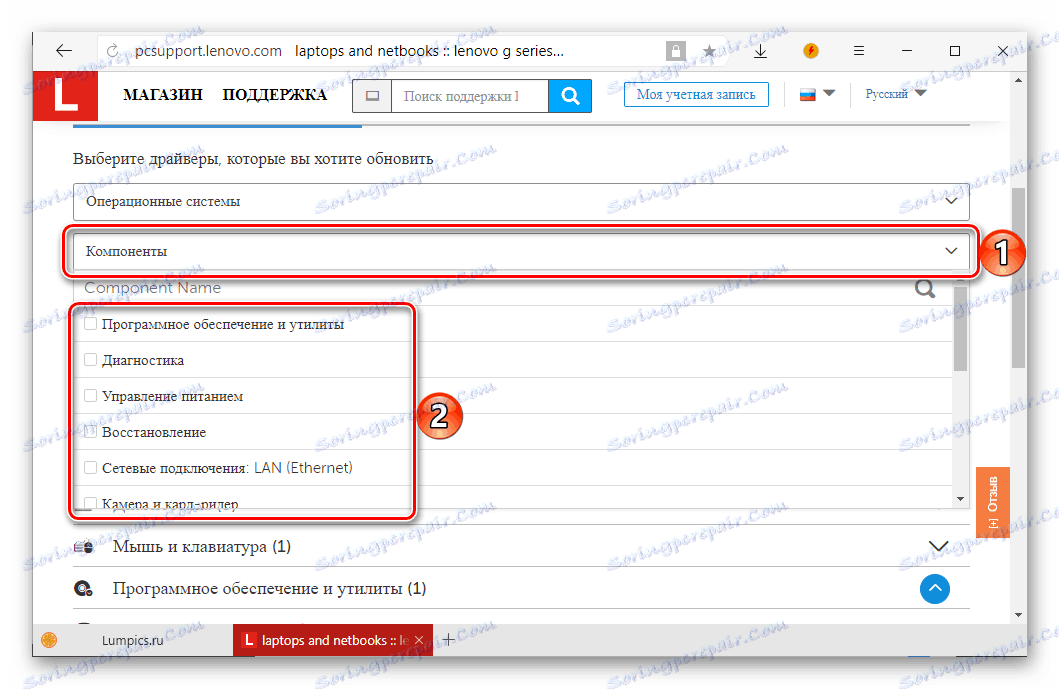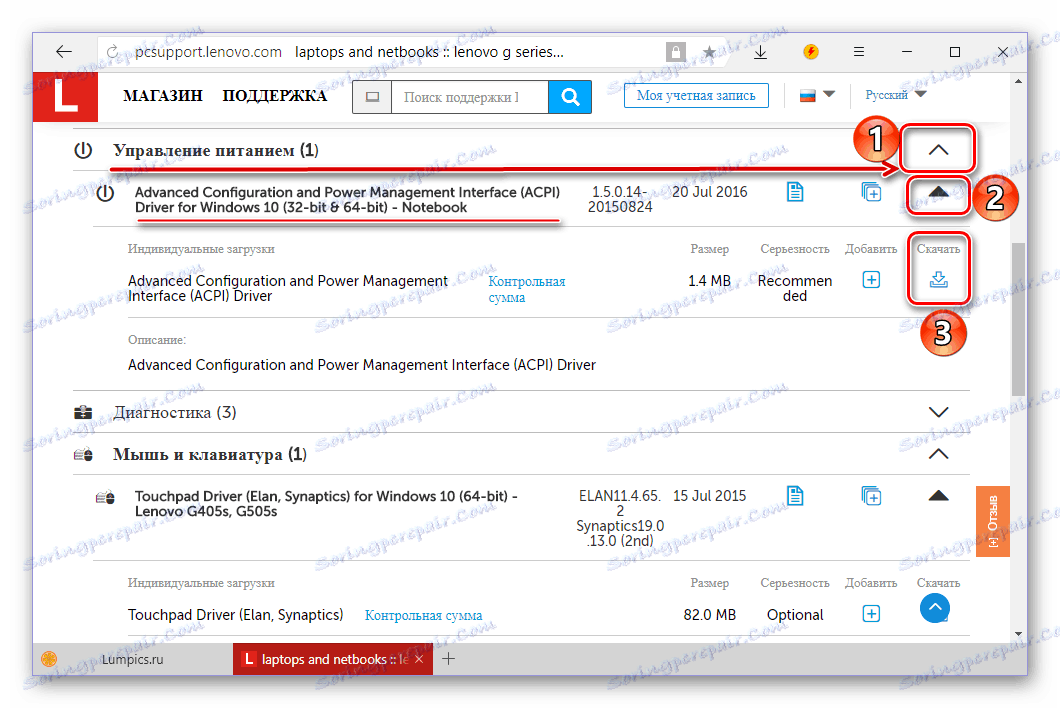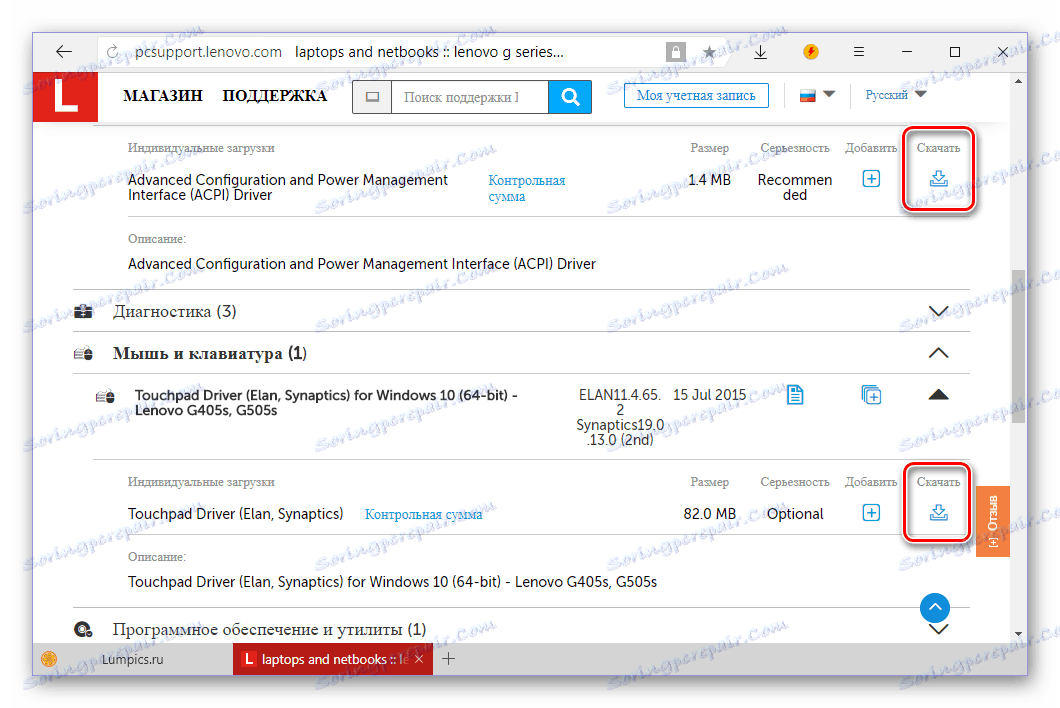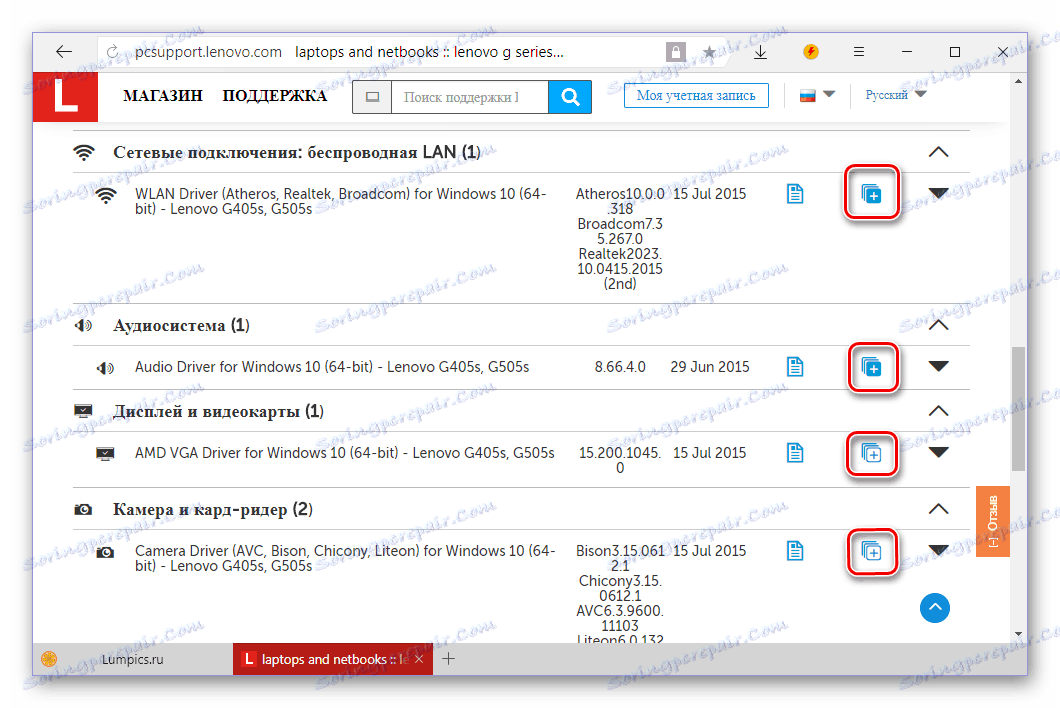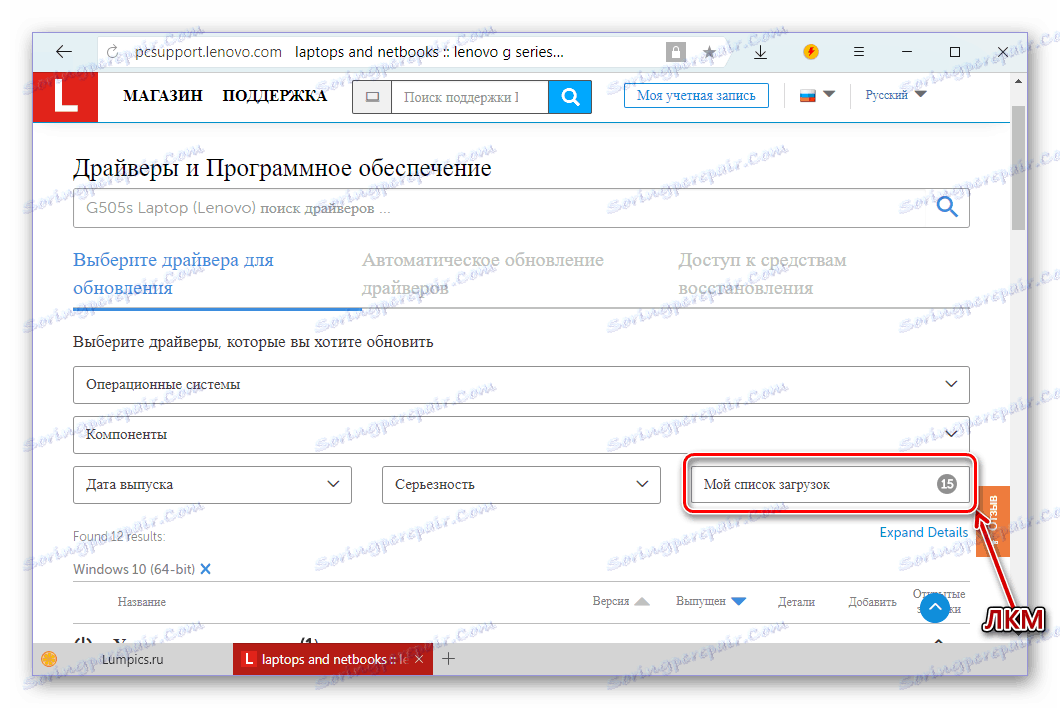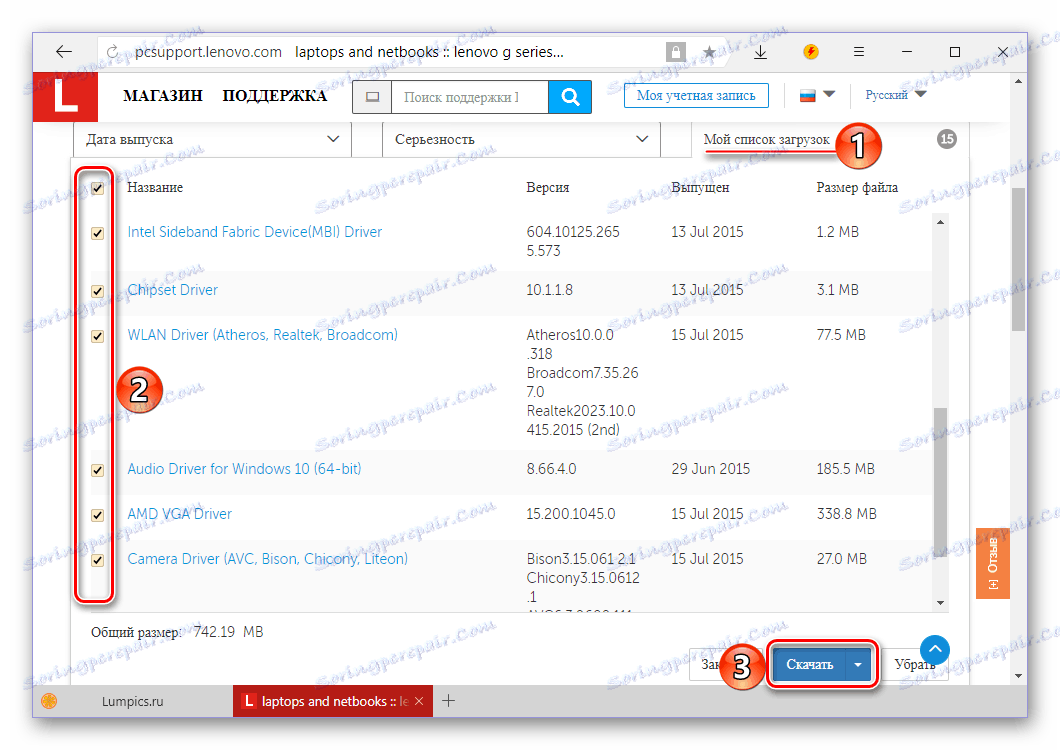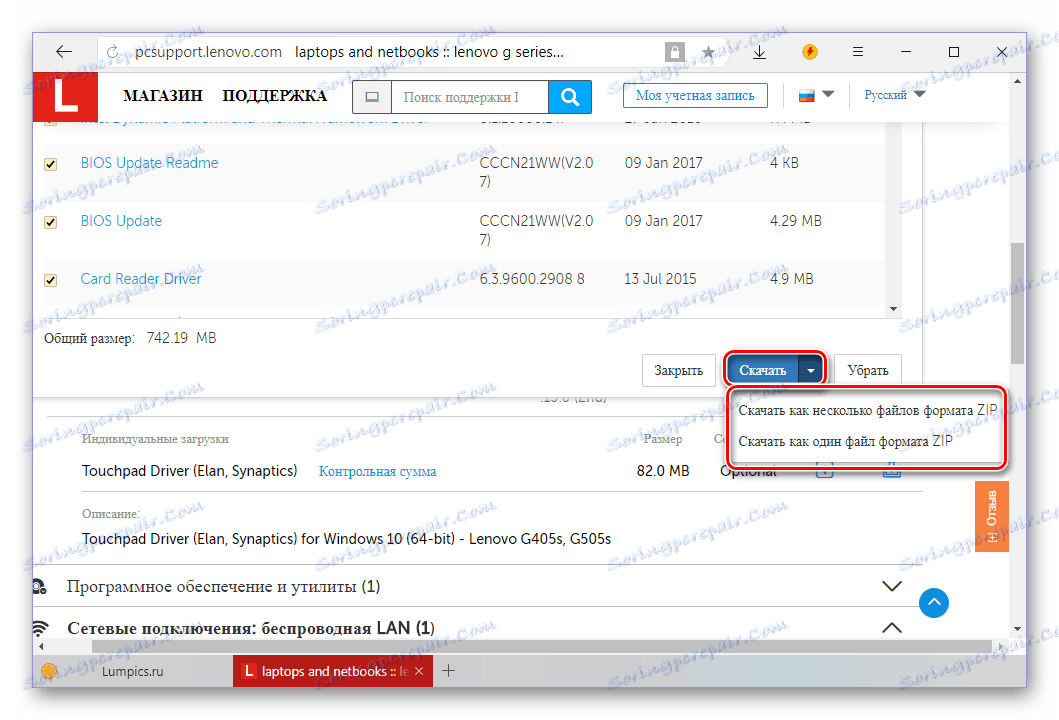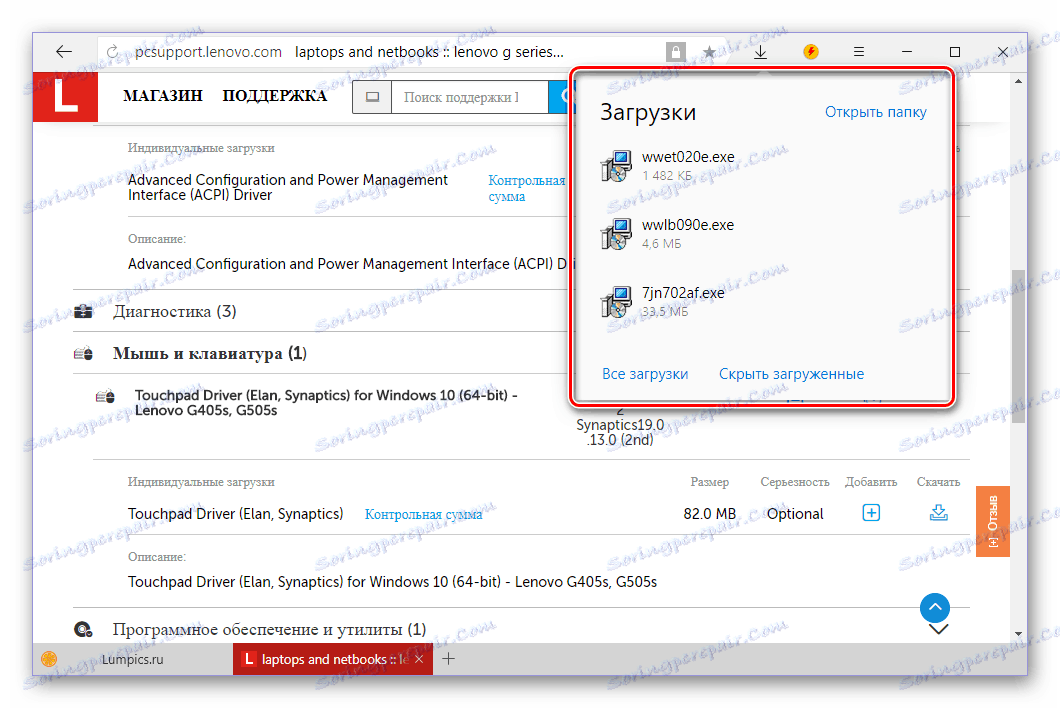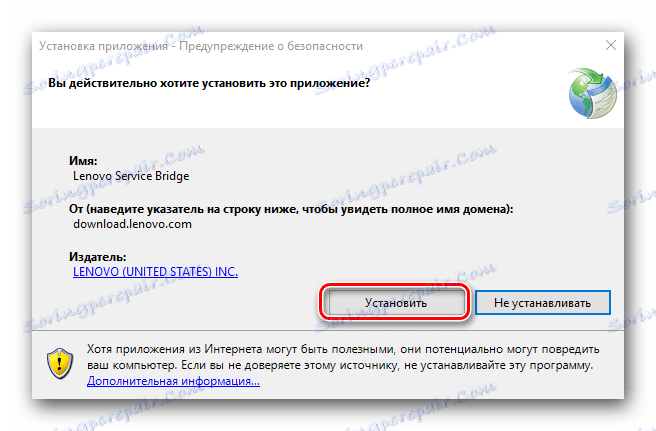Търсете и изтегляйте драйвери за лаптоп Lenovo G505S
Lenovo G505S, както и всеки лаптоп, изисква за нормалната му работа драйверите, инсталирани в операционната система. В тази статия ще обсъдим как да ги изтеглите.
съдържание
Изтегляне на драйвери за Lenovo G505S
Има поне пет начина да намерите драйвери за този лаптоп. Първите две, които описваме, са приложими за други лаптопи на Lenovo, другите са универсални, т.е. те са подходящи за всяко устройство като цяло. Така че нека започнем.
Метод 1: Страница за поддръжка на Lenovo
Официалният уебсайт на производителя е първият и често единственото място, където да се търсят шофьори. Предимствата на този подход са очевидни - сигурността и гаранцията за съвместимост на софтуера и хардуера. В случай на Lenovo G505S, трябва да направите следното.
Отидете на официалния сайт на Lenovo
- Връзката по-горе ще ви отведе до страницата за техническа поддръжка на Lenovo. В блока "Преглед на продукти" изберете опцията "Лаптопи и нетбуци" , като кликнете върху този надпис с левия бутон на мишката (LMB).
- В полетата, които се появяват, посочете серията и по-конкретно модела (подсерията) на лаптопа. За въпросното устройство това са лаптопите от серията G (IdeaPad) и лаптопа G505s (Lenovo).
![Избиране на серия и подсерия за изтегляне на драйвери за лаптоп Lenovo G505S]()
Моля, обърнете внимание: Моделът на Lenovo има устройство с почти идентично означение - G505. Ако имате това, просто изберете тази опция от списъка с наличните. Прилагат се следните указания.
- След като изберете конкретен модел лаптоп, ще бъдете преведени на неговата страница за поддръжка. Превъртете надолу малко надолу до блока "Най-добри файлове за изтегляне" , кликнете върху хипервръзката "Преглед на всички" .
- Ще откриете себе си на страница с драйвери и друг софтуер, налични за Lenovo G505S, но преди да започнете да ги изтегляте, трябва да решите версията на операционната система. В списъка със същото име изберете Windows на това поколение и дълбочината на битовете, която е инсталирана на вашия лаптоп, като поставите отметка в квадратчето до съответния елемент.
- След това можете (но не непременно) да определите кои софтуерни компоненти ще бъдат достъпни за изтегляне. Ако в този списък няма отметки, всички елементи ще бъдат показани, а когато бъдат инсталирани, ще бъдат показани само маркираните.
![Софтуерни компоненти, налични за изтегляне на лаптоп Lenovo G505S]()
Забележка: В категориите компоненти "Софтуер и помощни програми" , както и "Диагностика" е представен софтуерът, който се препоръчва, но не се изисква за изтегляне. Това са собственически приложения на Lenovo, предназначени за фина настройка, тестване и наблюдение на техните устройства. При желание те могат да бъдат изоставени.
- След като сте решили категориите софтуер, можете директно да изтеглите драйвери. Разширете списъка с името на компонентите (например "Управление на захранването" ), като кликнете върху посочващия триъгълник. Освен това трябва да се натисне подобен бутон срещу името на самия водач - бутонът "Изтегляне" ще се появи долу и ще кликнете върху него.
![Изтегляне на отделен драйвер за лаптоп Lenovo G505S]()
По същия начин трябва да изтеглите всички други софтуерни компоненти.
![Сваляне на драйверите отделно за лаптоп Lenovo G505S]()
Важно: Ако няколко елемента са представени в една категория наведнъж (например пет имена в списъка с мрежови връзки ), трябва да изтеглите всеки от тях, тъй като това са драйвери за различни модули.
- Ако не искате да изтегляте всеки драйвер на вашия Lenovo G505S отделно, първо можете да ги добавите към така наречената пазарска количка и след това да ги изтеглите като един архив. За да направите това, срещу всеки компонент на програмата, който ви трябва, кликнете върху бутона като знак плюс.
![Добавете драйвери в списъка с изтегляния за лаптопа Lenovo G505S]()
След като направите това, отидете в секцията "Моят списък за изтегляне" (намиращ се под системните полета и полетата за избор на компоненти в горната част на страницата).
![Отворете списъка ми за изтегляне на драйвери за лаптопа Lenovo G505S.]()
В списъка със софтуер, който се показва, се уверете, че съдържа всички компоненти, които сте маркирали (допълнителните могат да бъдат премахнати, като премахнете отметката от квадратчето) и кликнете върху бутона "Изтегляне" .
![Изтеглете всички драйвери от списъка с изтегляния за лаптопа Lenovo G505S]()
След това решете опцията за изтегляне - няколко ZIP файла или един ZIP архив. Би било по-разумно да се избере втората, тъй като можем да изтеглим драйверите индивидуално и индивидуално.
![Изтегляне на драйвери от списъка за изтегляне на архиви на лаптоп Lenovo G505S]()
Забележка: В редки случаи е невъзможно изтеглянето на драйвери от уеб сайта на Lenovo в архива - вместо това сте поканени да изтеглите помощната програма Service Bridge. По-подробно за нейната работа ще кажем по следния начин.
- Независимо от начина, по който изтегляте драйвери, трябва да ги инсталирате сами, поотделно. Ако архивът е изтеглен, първо изтеглете съдържанието му в отделна папка.
![Изтеглени драйвери за лаптоп Lenovo G505S]()
Вижте също: Програми за работа с ZIP архиви
Стартирайте изпълнимия файл (.exe) и го инсталирайте на лаптопа. Това е доста проста процедура, която не се различава от инсталирането на друга програма.
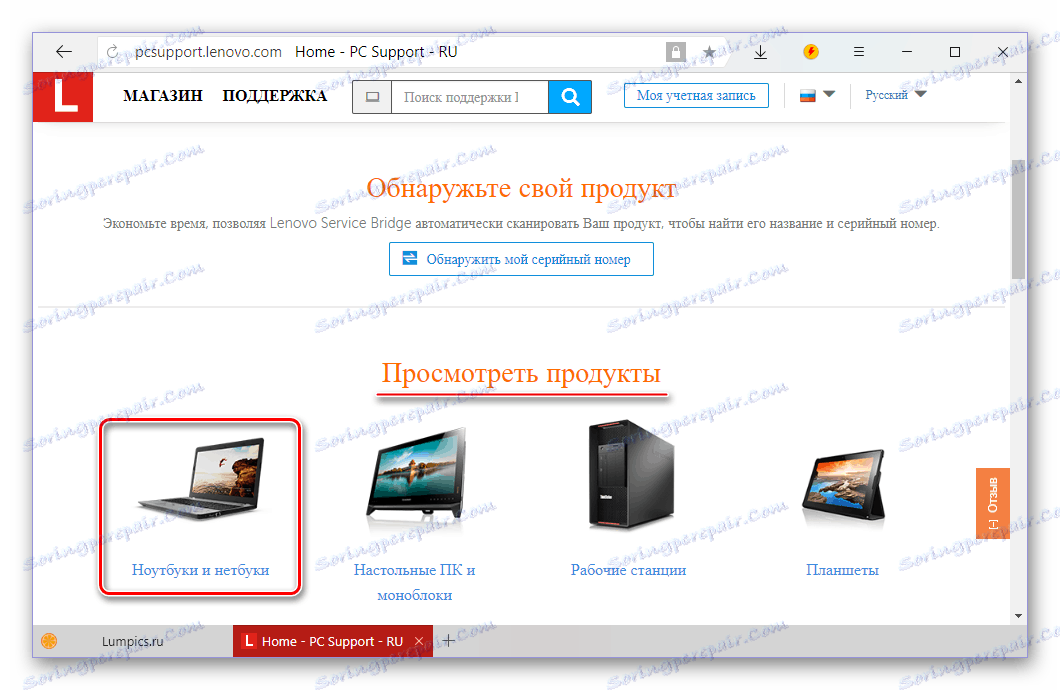
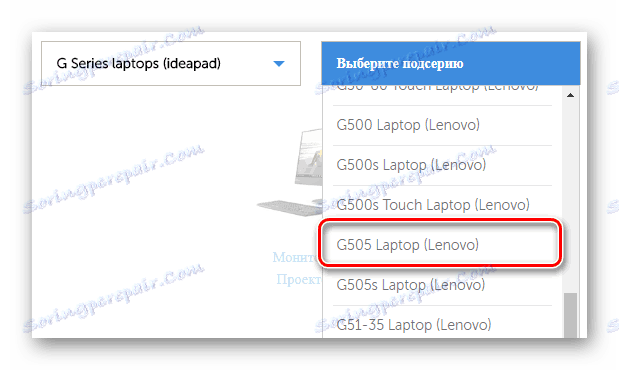
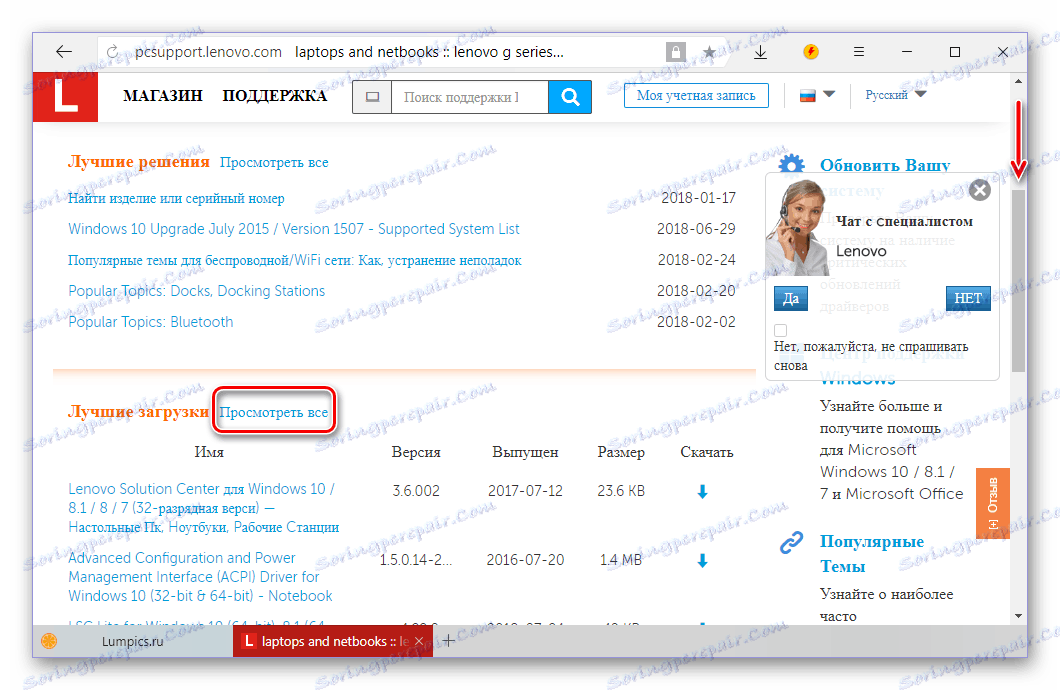
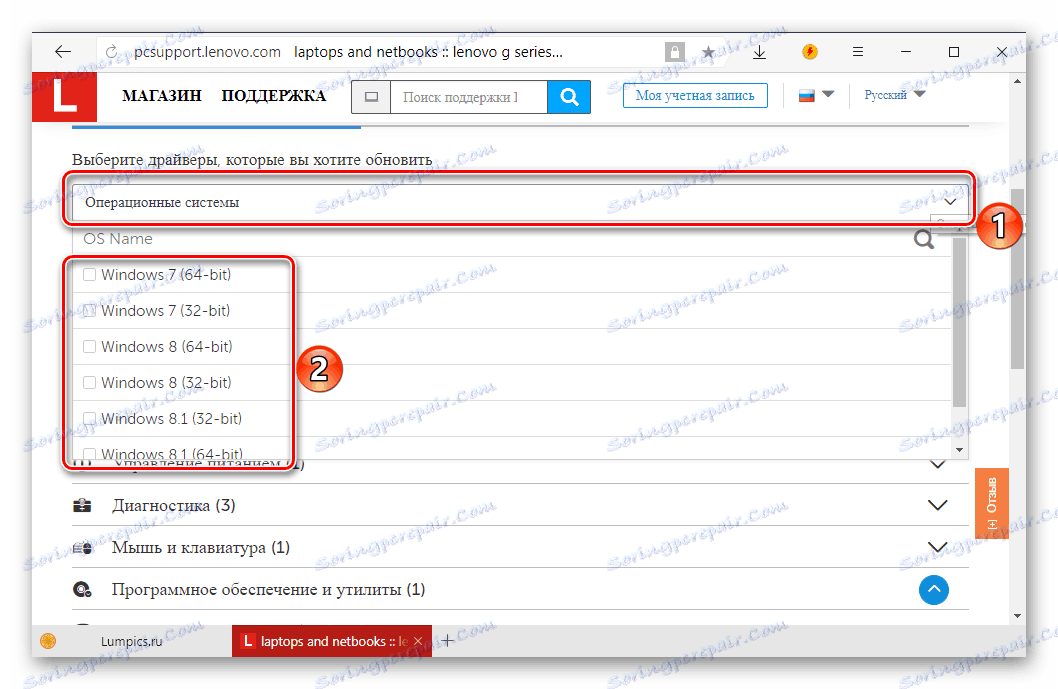
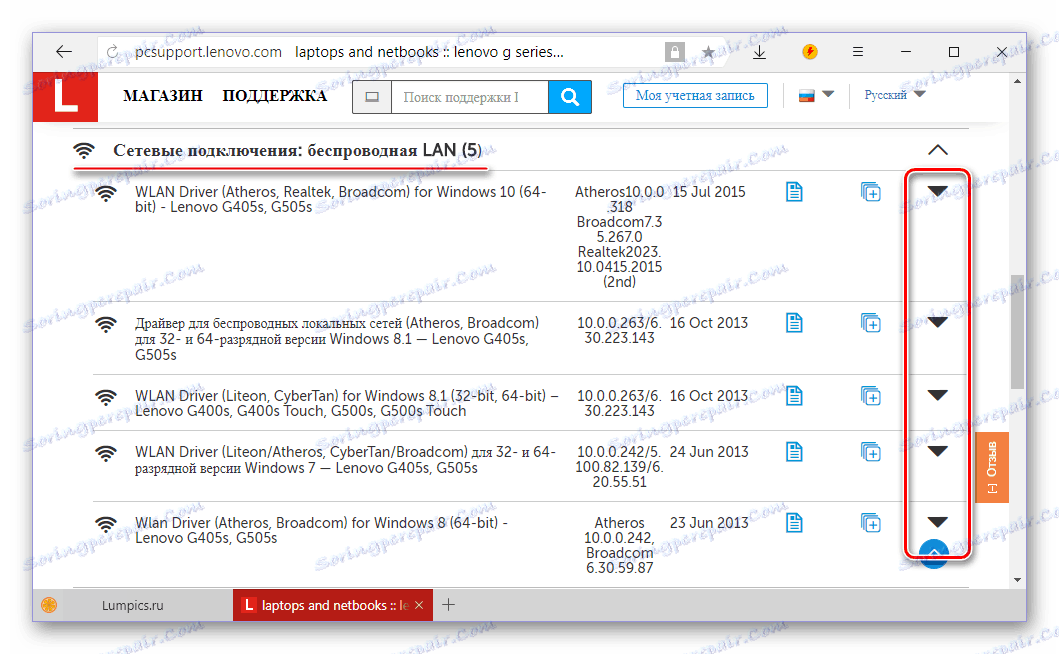
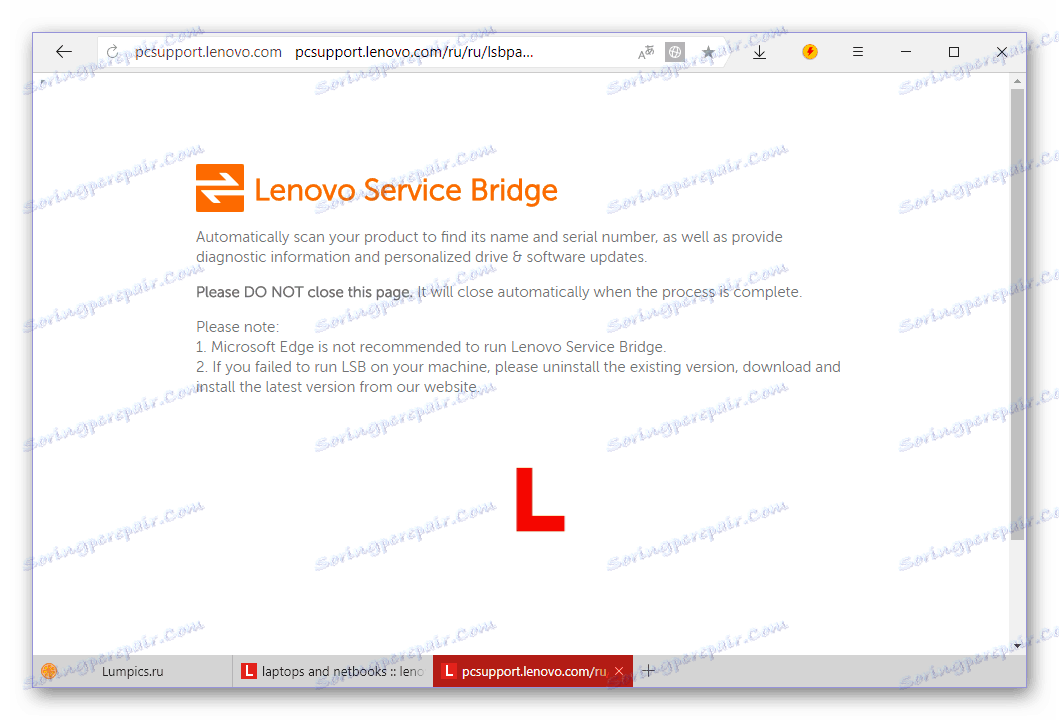
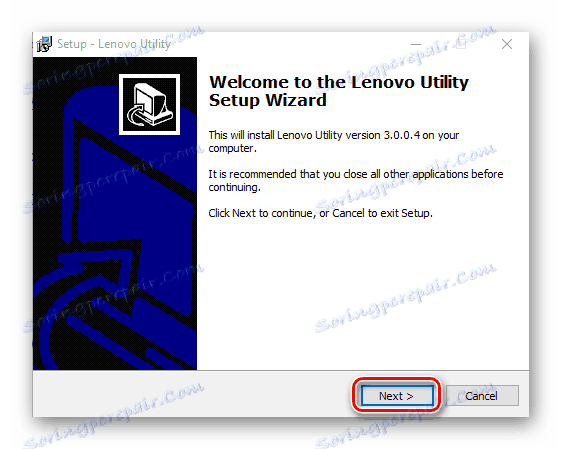
Инсталирайки всички изтеглени драйвери, рестартирайте устройството. След като изпълните тези прости, макар и объркващи действия, вашият Lenovo G505S ще бъде готов за употреба, тъй като целият хардуерен компонент ще бъде снабден със съответните софтуерни компоненти. Ще разгледаме и други налични опции.
Метод 2: Lenovo Web Service
Неопитните потребители може и да не знаят каква версия на Windows и какви битове са инсталирани на техния лаптоп, тъй като може да не знаят кой точно продукт на Lenovo използва. Такъв е случаят в раздела за техническа поддръжка има специална уеб услуга, която е в състояние автоматично да определи характеристиките и параметрите, посочени по-горе. Помислете как да го използвате.
Страница за автоматично търсене на драйвери
- Кликнете върху връзката по-горе, преминете към раздела "Автоматична актуализация на драйверите" и кликнете върху бутона "Стартиране на сканирането" .
- По време на теста, който сте започнали, уеб услугата на Lenovo ще определи модела на лаптопа, който използвате, както и версията и битовете на операционната система, инсталирана на него. След като завършите процедурата, ще видите списък на всички липсващи или остарели драйвери, подобни на тези, които видяхме при изпълнение на стъпка # 5 от предишния метод.
- Изтеглете всеки отделен драйвер отделно или го добавете всички към списъка "Моите файлове за изтегляне" и изтеглете архива. След това инсталирайте целия получен софтуер на вашия Lenovo G505S.
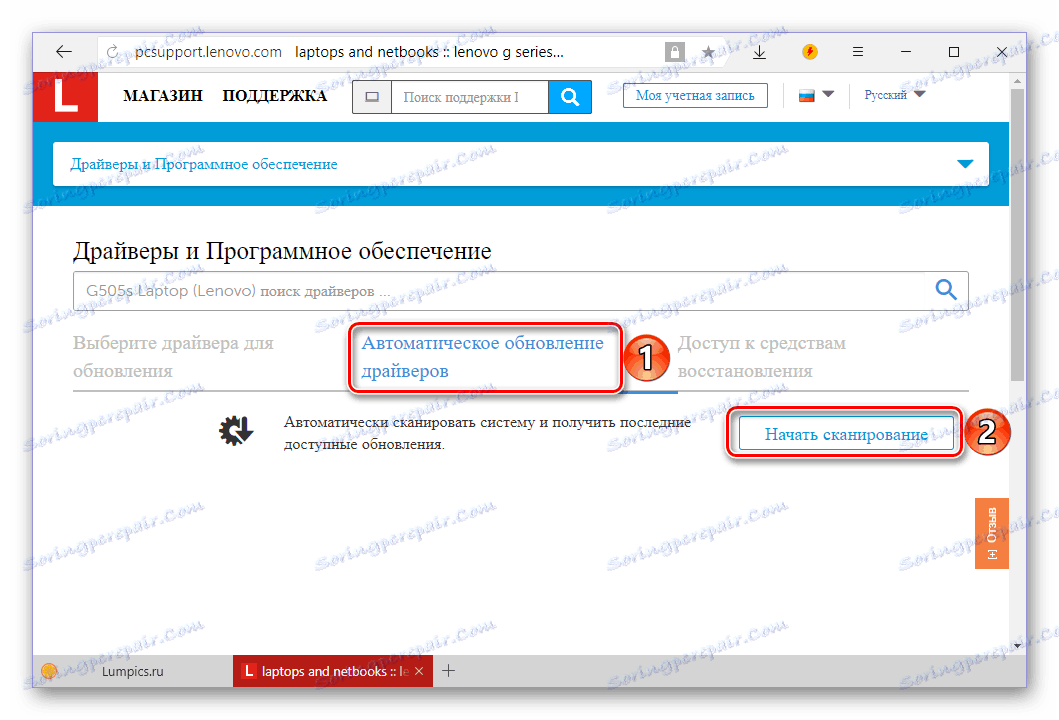
Съгласен съм, този метод е малко по-прост от първия, но има недостатък. "Онлайн скенерът" на Lenovo не винаги работи правилно - понякога процедурата за сканиране не работи. В този случай ще бъдете подканени да изтеглите Lenovo Service Bridge, собствен софтуер, с който уеб услугата ще може да определи параметрите на операционната система и хардуера, след което със сигурност ще предостави необходимите драйвери за изтегляне.
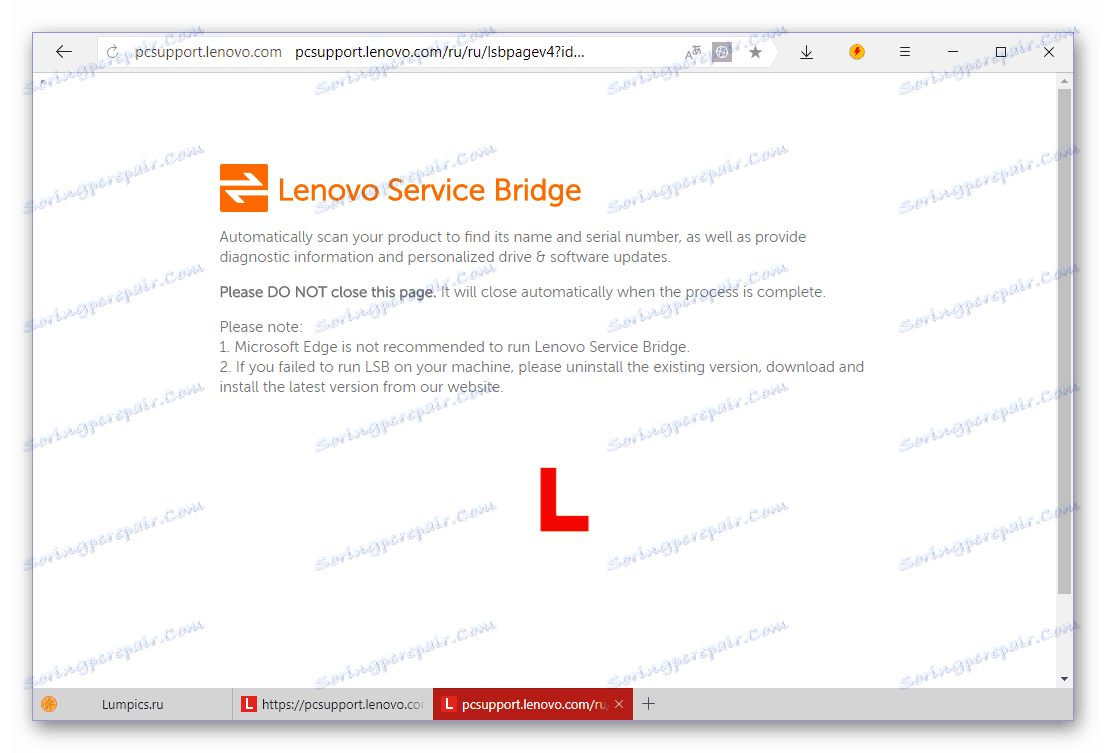
- В прозореца с лицензното споразумение, който ще се покаже на страницата на браузъра, кликнете върху "Agree" .
- Изчакайте, докато се стартира автоматично изтеглянето на собствеността.
- Инсталирайте го след изтегляне в Lenovo G505S,
![Потвърждаване на инсталирането на софтуера на Lenovo Service Bridge на лаптоп Lenovo G505S]()
и след това да се върнете на страницата "Автоматично актуализиране на драйвери" , връзката с която е предоставена по-горе и следвайте описаните там стъпки.
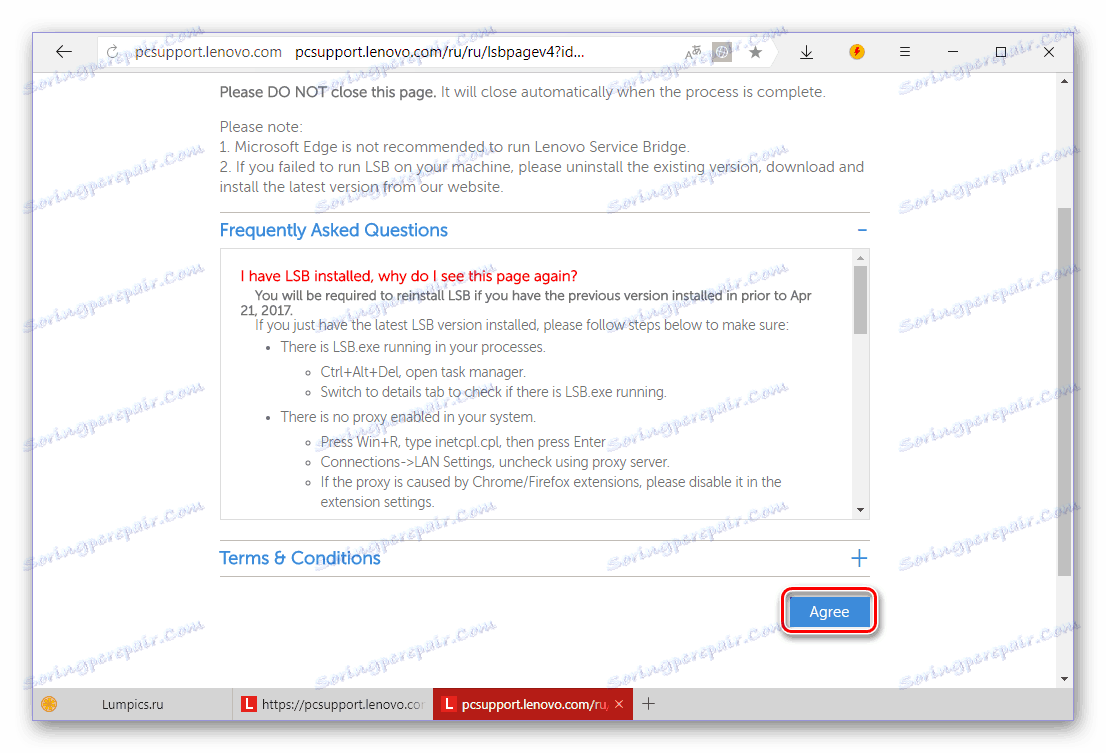
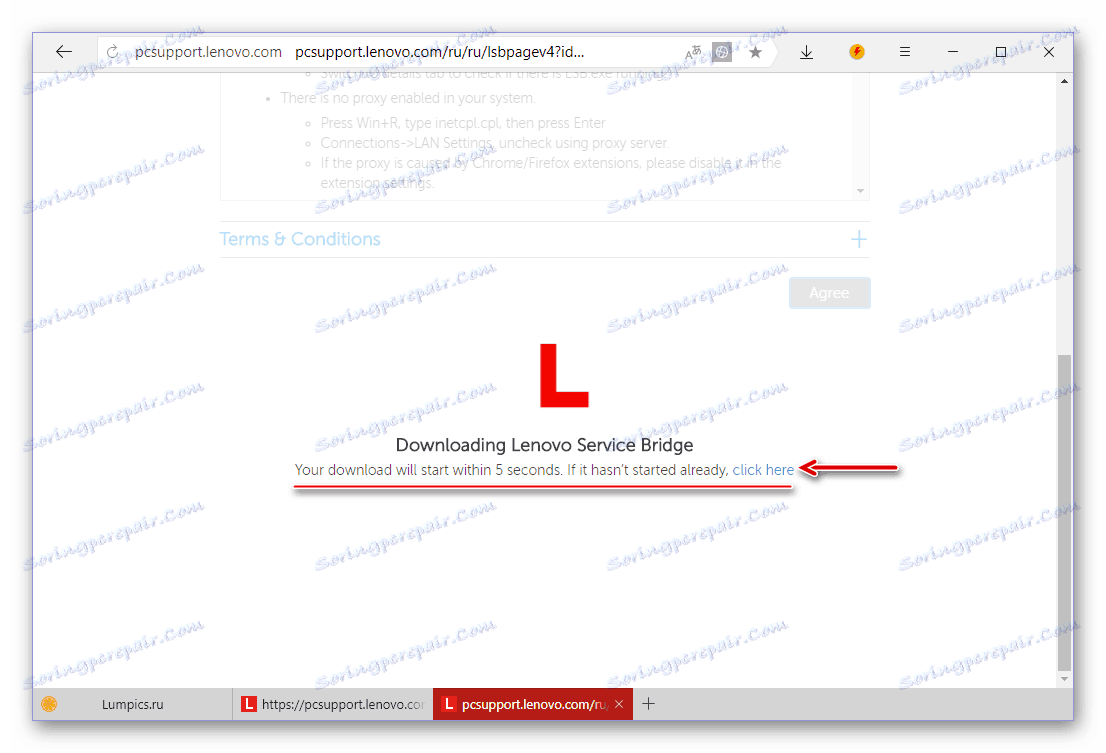
Дори и предвид проблемите, които могат да възникнат при достъп до уеб услугата на Lenovo, използването й все още може да се нарече по-проста и по-удобна опция за търсене и изтегляне на драйвери за Lenovo G505S.
Метод 3: Универсален софтуер
Има много програми, които работят на същия принцип като уеб услугата Lenovo. Те сканират операционната система и хардуера и след това предоставят на потребителя списък с драйвери, които трябва да бъдат инсталирани и / или актуализирани. Можете да се запознаете с представителите на този сегмент от софтуер в следната статия:
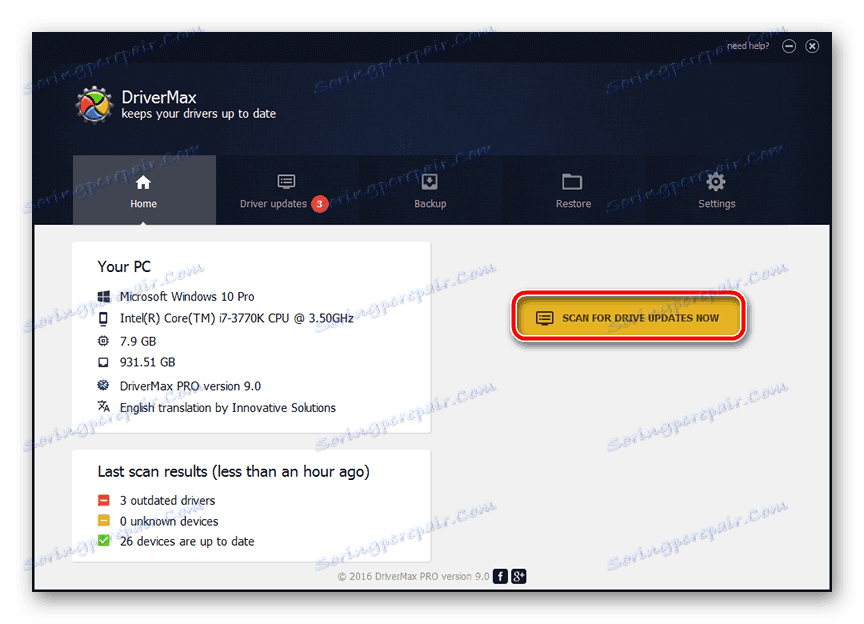
Повече подробности: Софтуер за автоматично инсталиране и актуализиране на драйвери
Ако сте на загуба с избора на подходяща програма, обърнете внимание на DriverMax или Driverpack разтвор , Те имат най-обширна база от данни за софтуер и поддържани хардуерни компоненти, което улеснява намирането на драйвери за компютри, лаптопи и устройства, интегрирани в тях. Този софтуер ще се справи с Lenovo G505S, а инструкциите, написани от нас, ще ви помогнат.
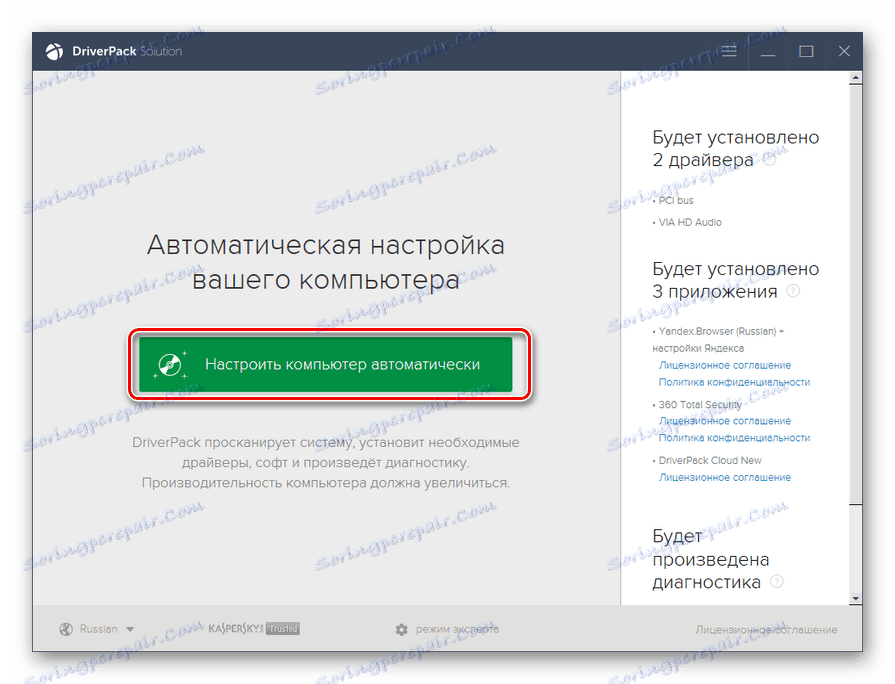
Прочетете повече: Как да използвате DriverMax / Driverpack разтвор
Метод 4: Идент. № на хардуера
Всяко устройство, за което се изисква драйверът, има собствено уникално обозначение - идентификационен номер (хардуерен идентификатор). Това е вид кодово име, и знаейки, че можете лесно да намерите софтуер, който съответства на специфичен хардуерен компонент. Научете повече за това, къде да получите "идентификатора на оборудването за всички компоненти на желязото на Lenovo G505S и какво да правите с тази информация по-късно, описано в отделна статия на нашия уебсайт.
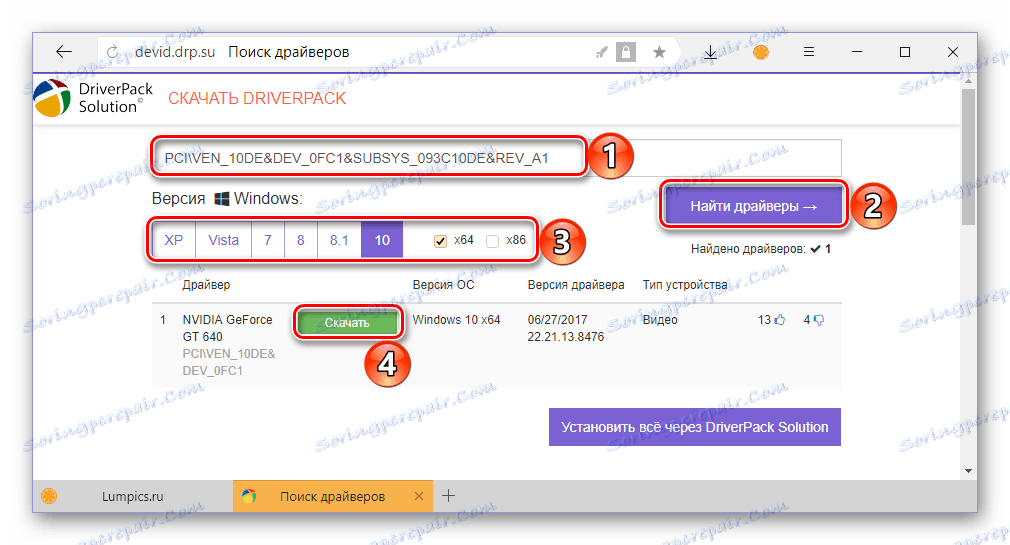
Повече подробности: Търсете драйвери с ID
Метод 5: Windows "Device Manager"
Като част от операционната система Windows, независимо от версията, има компонент като "Device Manager" . С него можете да инсталирате и / или да актуализирате драйвери за почти всеки хардуер. Ние също така писахме как да използваме тази секция за OS. Алгоритъмът на предложените действия в статията е приложим за героя на днешната ни статия - Lenovo G505S.
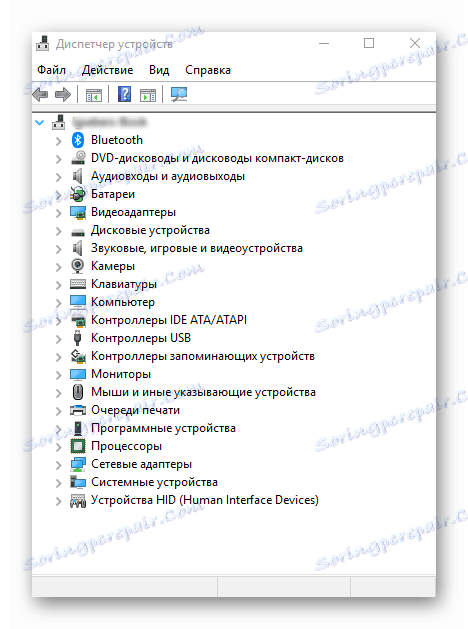
Повече подробности: Инсталиране и актуализиране на драйвери с помощта на стандартни инструменти за Windows
заключение
В тази статия нашата статия стигна до логичното си заключение. Разказахме ви за пет възможни начина за намиране на драйвери за лаптоп Lenovo G505S. След като прегледате всеки от тях, със сигурност ще можете да изберете най-подходящия за вас.